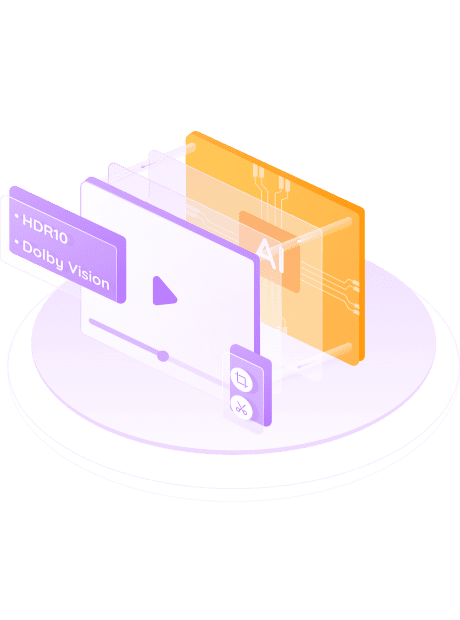Warum brauchen Sie HDR-Video?
- Die NaturfotografieDie HDR-Technologie in der Fotografie gibt natürliche Landschaften in satteren, lebendigeren Farben wieder, was zu realistischeren und angenehmeren Bildern führt.
- Spezialeffekte-SzenenDie HDR-Technologie bietet einen breiteren Farbraum und eine hochpräzise Bildqualität, wodurch spezielle Szenen realistischer und detaillierter werden.
- NachtfotografieDie HDR-Technologie erfasst mehr Details und Helligkeit in kontrastreichen Nachtszenen und vermeidet den Verlust von Bildinformationen aufgrund von Über- oder Unterbelichtungen.
Hochskalierung von Videos auf Dolby Vision zur Optimierung der Videoqualität
Dolby Standard Dynamic Metadata passt außerdem Parameter wie Helligkeit und Farbsättigung Bild für Bild an und zeigt je nach Inhalt mehr Details an. Verbesserte Dolby Vision-Videos sorgen für ein intensives Seherlebnis mit satteren Farben, tieferen Schwarztönen und Highlights.
Hinweis: Dolby Vision-Videos können nur auf Geräten wiedergegeben werden, die den Dolby Vision-Standard unterstützen.
SDR hochskalieren auf HDR10 für optimale Kompatibilität mit HDR-Geräten
Vergessen Sie auch nicht, den Farbraum aus den Optionen DCI-P3 und Rec.2020 auszuwählen, da diese bei verschiedenen unterstützten Geräten unterschiedlich sind. Wenn Sie den richtigen Farbraum wählen, können Sie lebendigere, hellere und naturgetreuere Bilder genießen und gleichzeitig visuelle Ermüdung und Unbehagen reduzieren.
Hinweis: HDR10-Videos können nur auf Geräten wiedergegeben werden, die den HDR10-Standard unterstützen.
Zwei Videomodi
Der Kinomodus ist weniger hell als der Universalmodus. Er hat jedoch einen größeren Helligkeitsbereich und zeigt ausgeprägtere Kontraste zwischen hell und dunkel sowie realistische visuelle Effekte.
Zwei Farbräume
Der Rec.2020-Farbraum unterstützt eine größere Farbskala als DCI-P3. Sie benötigen jedoch ein neueres Anzeigegerät, um die verbesserte Anzeige von Rec.2020 voll nutzen zu können.
50x schneller mit GPU-Beschleunigung
Die Software ist mit hochmodernen GPU-Hardwarebeschleunigungstechnologien wie NVIDIA CUDA, AMD und Intel Fast Sync ausgestattet, die Ihre Videobearbeitung bis zu 50 Mal schneller machen als üblich. So können Sie mehr Aufgaben in einem Bruchteil der Zeit effizient erledigen.
Einfache und effiziente Videotrimmfunktion
Sie können überschüssige Segmente am Anfang, am Ende oder an einem beliebigen Teil des Videos abschneiden. Darüber hinaus können Sie Videoframes in Segmente für mehrere Ausgabedateien aufteilen. Mit diesem hervorragenden Trimm-Tool können Sie Videos einfach und effizient trimmen.
Unterstützung für die Videobearbeitung
Das Editormodul kann auf Ihre individuellen Bedürfnisse zugeschnitten werden.
Auf die gewünschte Größe zuschneiden
Benutzerdefinierte Soundeffekte
Importieren Sie Videos direkt aus DVDFab/StreamFab zum Hochladen
DVDFab und StreamFab sind Schwesterprodukte von UniFab, das ebenfalls gerippte DVD-Videos oder heruntergeladene Videos in das HDR-Format hochskaliert.
Nachdem Sie DVDs mit DVDFab in digitale Videos gerippt oder Videos mit StreamFab heruntergeladen haben, können Sie sie direkt in UniFab importieren, um sie einfach und effektiv zu konvertieren. Mit nur einem Klick erhalten Sie ein atemberaubendes Seherlebnis in HDR-Qualität.
Testbeispiel für die Verarbeitungsgeschwindigkeit
UniFab HDR Upscaler verwendet fortschrittliche Algorithmen der künstlichen Intelligenz und benötigt eine entsprechend leistungsfähige Hardwareunterstützung. Daher dauert es einige Zeit, bis die gesamte Aufgabe abgeschlossen ist. Die Konvertierungsgeschwindigkeit kann je nach der Eingangs- und Ausgangsvideoauflösung und der Verarbeitungsleistung des Geräts variieren. Nachfolgend finden Sie unsere Testergebnisse zu Ihrer Information.
SDR zu HDR10
Kino-Modus (schnell)Neu
Kinomodus (Hohe Qualität)
Universal-Modus
720p SDR
to
720p HDR101080p SDR
to
1080p HDR104K SDR
to
4K HDR10GTX 1660 2-fach Länge des Originalvideos 2-fach 6-fach RTX 3070 1-fach 1-fach 5-fach 7900XT 4-fach 2-fach 7-fach
SDR zu Dolby Vision
| 1080p SDR auf 720p HDR10/Dolby Vision | 1080p SDR auf 1080p HDR10/Dolby Vision | 4K SDR auf 4K HDR10/Dolby Vision | |
|---|---|---|---|
| GTX 1660 | 13,5-fach | 24-fach | 100-fache (Nicht empfohlen) |
| RTX 3070 | 4-fach | 8-fach | 30-fach |
| RTX 4080 | 3.5-fach | 7-fach | 28-fach |
HDR10 zu Dolby Vision
| 720p HDR10 auf 720p Dolby Vision | 1080p HDR10 auf 720p Dolby Vision | 1080p HDR10 auf 720p Dolby Vision | |
|---|---|---|---|
| CPU ab 2016 | Die Konvertierungszeit beträgt etwa das 0,5- bis 2-fache der ursprünglichen Videolänge, je nach CPU-Leistung. | ||
* Die Konvertierung von HDR10 in Dolby Vision hängt stark von der Verarbeitungsleistung der CPU ab, nicht von der GPU.
* Die Verwendung einer AMD- oder Intel-Grafikkarte beim HDR-Upscaling ist langsamer als eine vergleichbare NVIDIA-Grafikkarte, da AMD- oder Intel-Grafikkarten die TensorRT-Technologie nicht unterstützen.
100% Sicher & Sauber
Was sagen die UniFab-Benutzer?
- JasminFotografin
UniFab HDR Upscaler AI hat mir erfolgreich geholfen, meine alten Videos in HDR zu konvertieren. Ich benutze UniFab jetzt schon seit einigen Monaten und kann es jedem nur empfehlen.
- EmiliaIngenieurin
Dieses Produkt, UniFab, ist ein führendes Produkt in der Branche. Dieses Produkt nutzt KI-Technologie, um HDR-Videos in hoher Qualität zu erzeugen. Ich bin dabei, weitere Funktionen dieses Tools zu erforschen und empfehle, es auszuprobieren.
- MiaRechtsanwältin
Ich war erstaunt über die Wirkung des konvertierten HDR-Videos, das wirklich ein visuelles Vergnügen ist. Wenn Sie ein beeindruckendes Seherlebnis wünschen, laden Sie UniFab HDR Upscaler AI herunter, um Ihre Lieblingsfilme zu verbessern.
Wie verwenden Sie UniFab HDR Upscaler AI?
Schritt1:Starten Sie UniFab und wählen Sie den Modus, den Sie brauchen
Doppelklicken Sie auf UniFab und wählen Sie den Modus, den Sie benötigen.
Schritt 2: Laden Sie die Quelle und bearbeiten Sie das Ausgangsvideo
Klicken Sie auf die Schaltfläche Video hinzufügen, um das Video, das Sie bearbeiten möchten, in der lokalen Datei auszuwählen. Dann beginnen Sie, das geladene Video wie gewünscht zu bearbeiten.
Schritt 3: Start der Videobearbeitung
Klicken Sie auf die Schaltfläche Start, um Ihre Videodatei zu bearbeiten. UniFab wird die Videobearbeitung in Windeseile durchführen.
Systemanforderungen
Betriebssystem: Windows 10 (nur 64 bit)
Erforderlicher RAM:
| Minimum | Empfohlen | Optimal |
|---|---|---|
| 8GB | 16GB | 32GB |
Bild im GPU-Modus verarbeiten:
| Intel | AMD | |
|---|---|---|
| Minimum | Intel CPU ab 2015 (4. Generation) | AMD CPU ab 2016 |
| Empfohlen | Intel i7 (7. Generation) oder höher (4 GHz und höher) | Ryzen 7 oder höher (4 GHz und höher) |
Bild im GPU-Modus verarbeiten:
| NVIDIA | AMD | |
|---|---|---|
| Minimum | Nvidia 750Ti (GPU Compute 3,5) oder höher, mindestens 2 GB VRAM | GCN 1.0, wie HD 7750 |
| Empfohlen | Nvidia RTX-Serie oder höher mit 6 GB oder mehr VRAM | RX 500-Serie, wie RX 560, RX 570 |
Stellen Sie sicher, dass Ihre Grafikkarte den neusten Treiber installiert hat.
Downloaden Sie den neuesten Treiber für Nvidia, AMD und Intel.
Unterstützte Grafikkarten
NVIDIA
AMD
Intel
RTX 40 SERIES, such as RTX 4090, RTX 4080, RTX 4070 Ti, RTX 4070, RTX 4060 Ti, RTX 4060 RTX 30 SERIES, such as RTX 3090, RTX 3080 Ti, RTX 3070, RTX 3060, RTX 3050 RTX 20 SERIES, such as RTX 2080 Ti, RTX 2080 SUPER, RTX 2080, RTX 2070 SUPER, RTX 2070, RTX 2060 SUPER, RTX 2060 GTX 16 SERIES, such as GTX 1660 Ti, GTX 1660, GTX 1650 SUPER, GTX 1650 GTX 10 SERIES, such as GTX 1080 Ti, GTX 1080, GTX 1070 Ti, GTX 1070, GTX 1060, GTX 1050 Ti Überprüfen Sie die Verarbeitungsfähigkeiten Ihrer Grafikkarte hier.
Installieren Sie den neuesten Treiber hier.